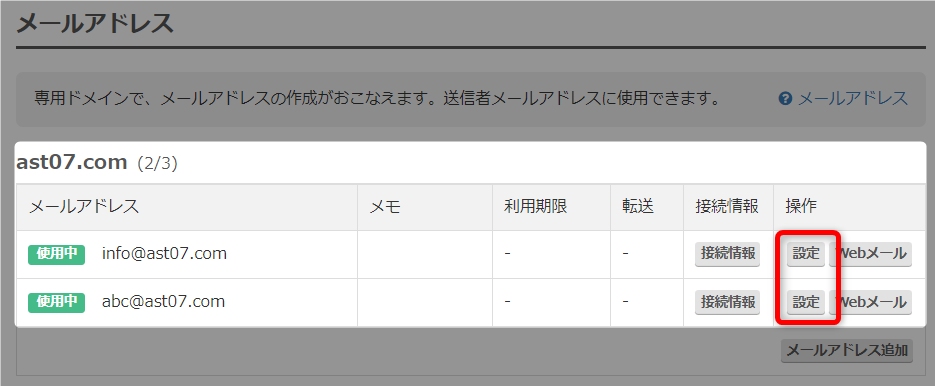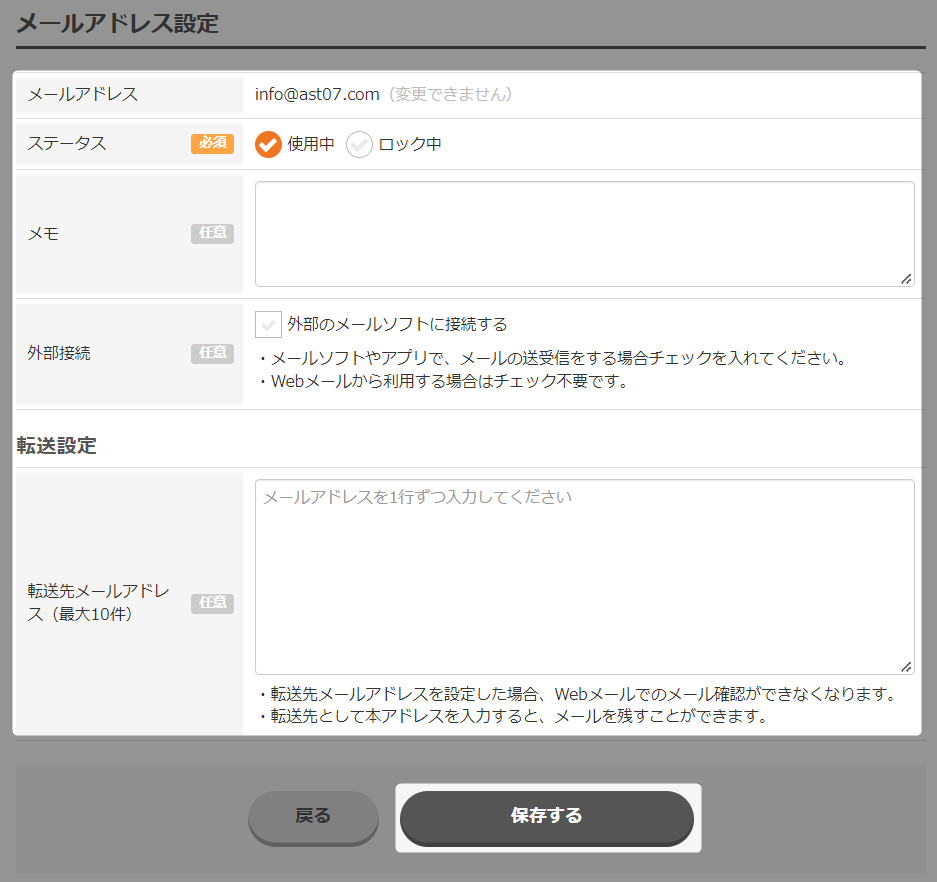メールアドレスの追加 / 編集 / 削除手順について解説をいたします。
アカウント内で取得した専用ドメインで、メールアドレスの作成が可能です。
作成したメールアドレスは、送信者メールアドレスとして最適(到達率が安定)となります。
作成したメールアドレスでは、以下のことが可能です。
・送信者メールアドレスで使用できる
・外部メーラーで送受信できる
・WEBメールとして送受信できる
・受信メールを転送できる
・送信者メールアドレスで使用できる
・外部メーラーで送受信できる
・WEBメールとして送受信できる
・受信メールを転送できる
メールアドレスの追加手順
- 「トリプル配信」をクリック。

- 「メールアドレス一覧」をクリック。
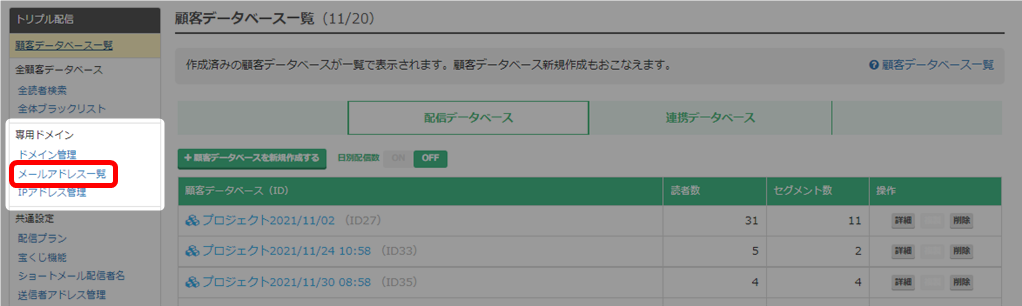
- 使用したいドメインの「メールアドレス追加」をクリック。
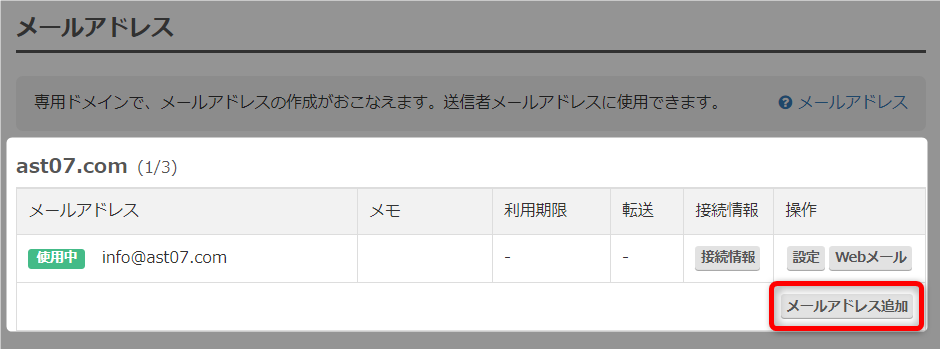
- 必要項目を入力後、「作成する」をクリック。
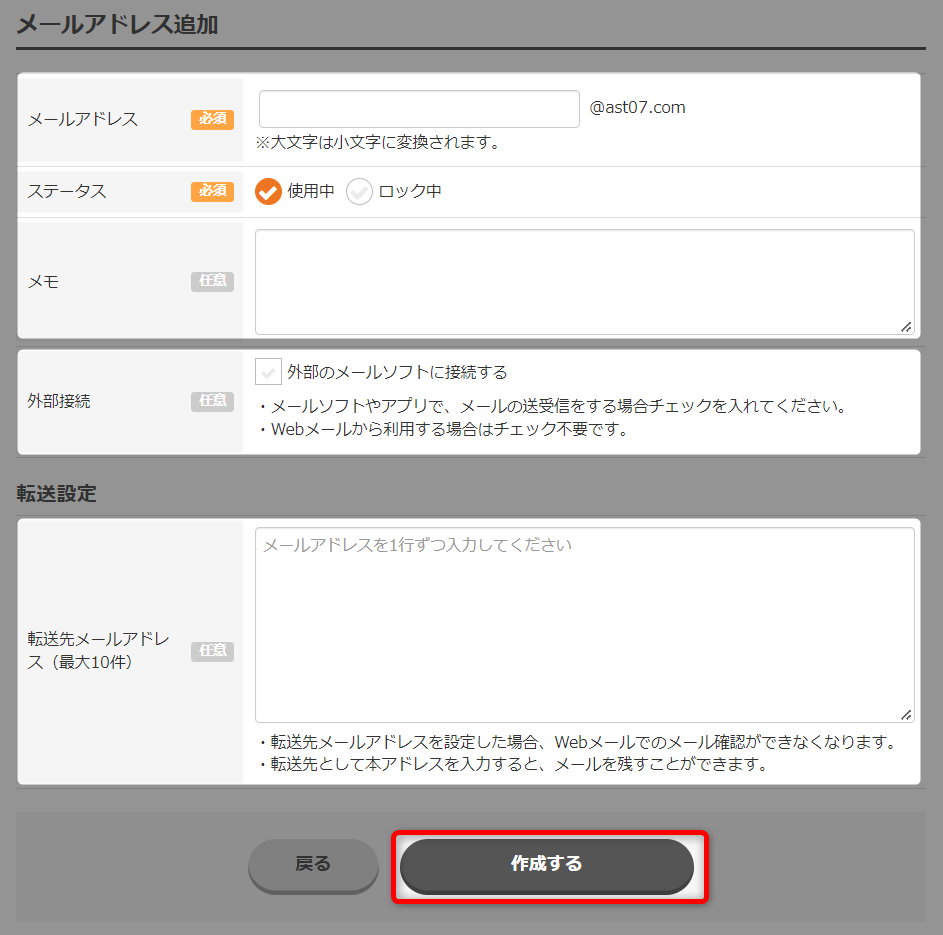
メールアドレス ご自由にご入力ください。 ステータス 「使用中」でメールアドレスが有効になります。 メモ 使用用途など、任意でご入力ください。 外部接続 外部メーラーでの、送受信設定を行いたい場合、チェックを入れてください。
チェックを入れると、下に「パスワード」入力欄が表示されます。詳細はこちらをご確認ください。→ メールアドレス(外部連携)
転送先メールアドレス 作成したアドレス宛のメールを、別のアドレスに転送することができます。
詳細はこちらをご確認ください。→ メールアドレス(転送設定)
- 作成が完了しました。
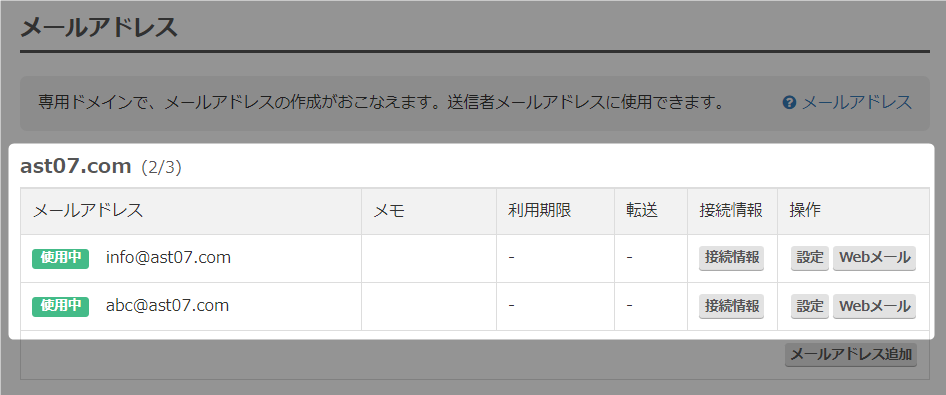
接続情報 メールアドレスを外部のメーラーと接続する際の情報を確認できます。
詳細はこちらをご確認ください。→ メールアドレス(外部連携)設定 設定の編集をおこなうことができます。 Webメール Webメール画面が開きます。
詳細はこちらをご確認ください。→ Webメール機能 - 以上が、メールアドレスの追加手順となります。
メールアドレスの編集手順
メールアドレスの削除手順
- 削除したいメールアドレスの「設定」をクリック。
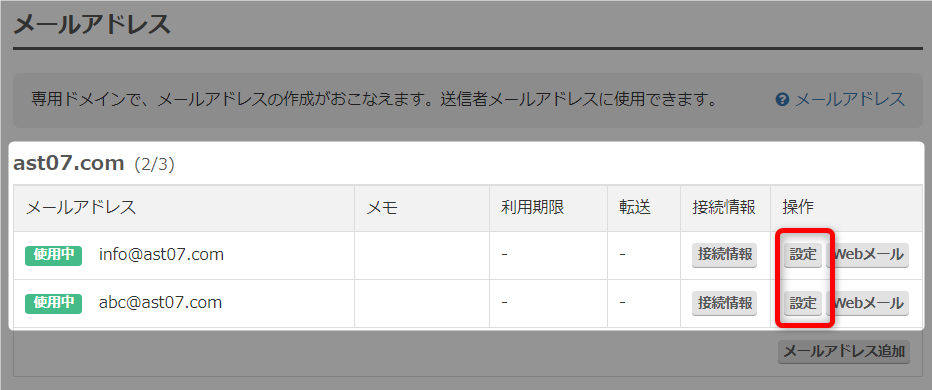
- 「メールアドレス削除」をクリック。
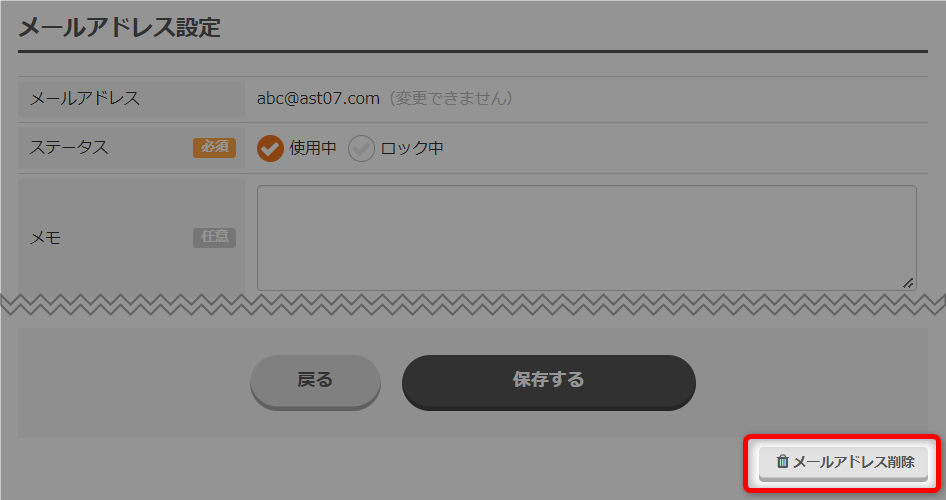
- 内容を確認し、「削除する」をクリック。
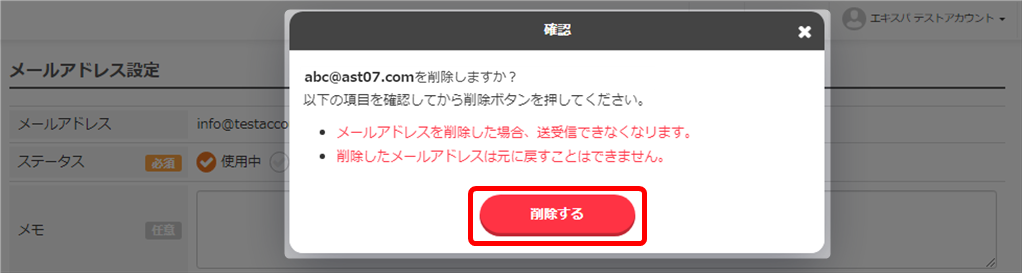
- メールアドレスの削除が完了しました。
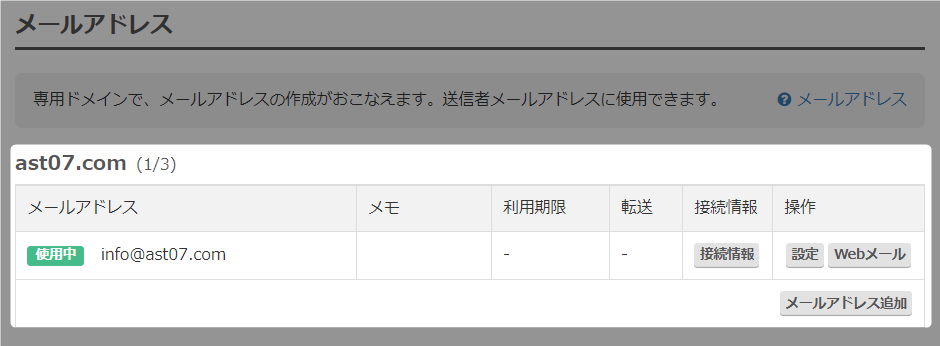
- 以上が、メールアドレスの削除手順となります。
検索ワード / #メールアドレス作成 #メールアドレス設定 #メールアドレス編集